İPhone'da iCloud'u Kullanarak Mail Drop Yoluyla Dosya Gönderme
E Posta Mail Geldi Elma Iphone Kahraman / / March 20, 2021
Son Güncelleme
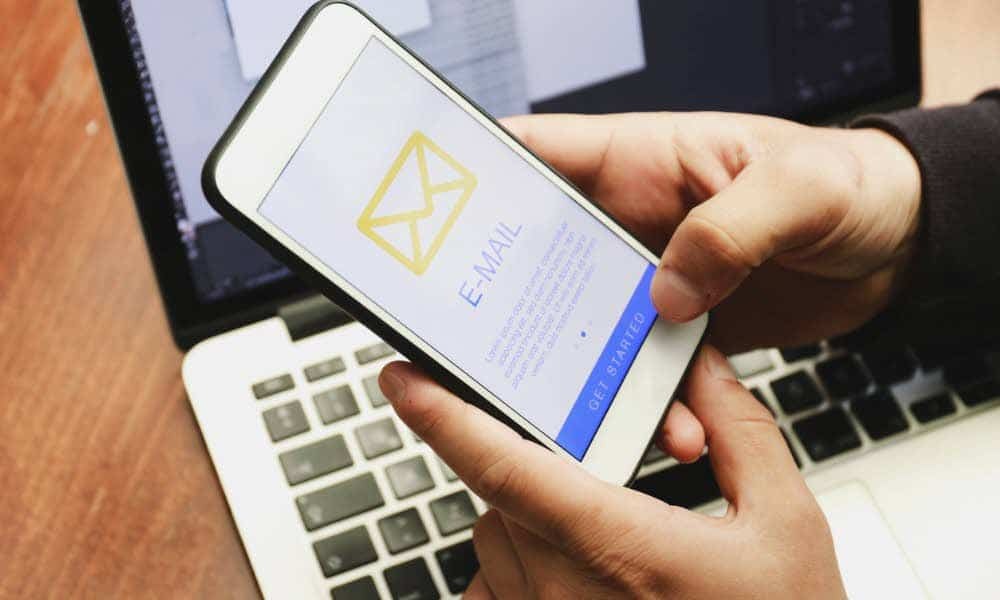
Mail Drop, büyük dosyaları iCloud aracılığıyla göndermenizi sağlayan bir Apple özelliğidir. Bir e-posta eki, e-posta platformunuz tarafından belirlenen sınırları aştığında çözüm otomatik olarak devreye girer. İPhone'da Mail Drop ve nasıl kullanılacağı hakkında daha fazla bilgiyi burada bulabilirsiniz.
İPhone'da Mail Drop nedir?
Mail Drop ile sunumlar, videolar ve görüntüler gibi büyük dosyaları iCloud hizmeti aracılığıyla gönderebilirsiniz. İPhone, iPad ve Mac hizmetini kullanarak boyutu 5 GB'a kadar olan ekler gönderebilirsiniz. Alıcıların, iCloud'dan otomatik olarak kaldırılmadan önce dosyayı indirmek için 30 günleri vardır. İCloud kullanıcısı başına 1 TB Mail Drop depolama sınırı vardır. Bu sınırı aştığınızda, eski eklerin süresi dolana kadar beklemelisiniz. Mail Drop ekleri yapma karşısına çıkmak iCloud saklama sınırları.
Göndermek istediğiniz bir mesaj İnternet Servis Sağlayıcı (ISS) limitinizden daha büyük olduğunda, Mail uygulaması Mail Drop kullanmak isteyip istemediğinizi soracaktır.
Koşullar
Aşağıdaki koşullardan herhangi biri meydana gelirse ekleri Mail Drop aracılığıyla gönderemezsiniz:
- E-postanız ve ekiniz 5 GB'ı aşıyor. Malısın eklerini sıkıştır bu durumda.
- Mesajınıza sıkıştırılmamış bir klasör göndermeye çalışıyorsunuz. Yine, dosyalarınızı sıkıştırmalısınız.
- iCloud sınırları aşıldı (aşağıya bakın).
- 1 TB Mail Drop depolama sınırına ulaşıldı.
iCloud Sınırları
Apple'ın iCloud'da posta kutusu boyutu ve ileti gönderme sınırları vardır. Bu sınırlar çok yüksektir ve muhtemelen sizi etkilemeyecektir:
- Her gün gönderebileceğiniz toplam mesaj sayısı (1.000 mesaj).
- Her gün mesaj gönderebileceğiniz alıcı sayısı (1.000 alıcı).
- Mesaj başına maksimum alıcı sayısı (500 alıcı).
- Mail Drop ile gelen ve giden iletilerin boyutu 20MB veya 5GB'ı aşıyor.
İlişkili:Fotoğraflarınızı iCloud'dan Google Fotoğraflar'a Nasıl Aktarırsınız?
Diğer Gereksinimler ve Kurallar
Bilinmesi gereken diğer önemli sınırlar:
- Mail Drop, OS X Yosemite veya sonraki bir sürümünü kullanan bir Mac, iOS 9.2'ye sahip bir iPhone, iPad, iPod touch ve güncellenmiş bir tarayıcıya sahip bir Mac veya PC ile çalışır.
- Bir e-posta gönderdikten sonra, alıcıların Mail Drop eklerini indirmek için 30 günleri vardır.
- Alıcının e-posta uygulamasında, ekin teslim edilmesini engelleyen daha küçük bir ileti boyutu sınırı olabilir.
- Bir eki yüklemek veya indirmek için gereken süre, İnternet bağlantınızın hızına ve ekinizin boyutuna bağlı olarak değişebilir.
- Bağlantıda aşırı miktarda indirme veya yüksek trafik varsa alıcılar ekinize erişemeyebilir.
İPhone'da Mail Drop'u Kullanma
Mail Drop'u kullanmak için önce bir web tarayıcısı aracılığıyla iCloud.com aracılığıyla açmanız gerekir. Böyle yaparak:
- Git iCloud.com ve iCloud hesabınızda oturum açın.
- Seç Posta.
- Seçin Tercihler simgesi ekranın sol alt köşesinde.
- Seç Tercihler.
- Tıklayın Beste yapmak açılır menüde.
- Yanındaki kutuyu işaretleyin Büyük ekler gönderirken Mail Drop kullanın.
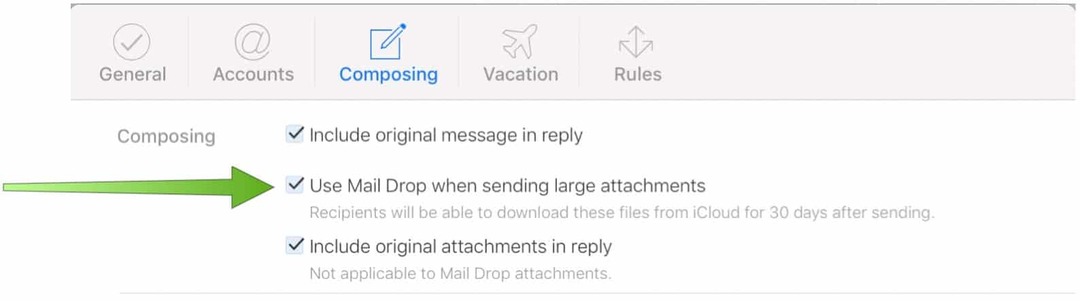
İlişkili:Apple Aygıtlarınızda iCloud Sorunları Nasıl Onarılır
İPhone'da
Mail Drop açıldıktan sonra kullanıma hazırsınız. Yerel olarak 20MB'yi aşan bir e-posta / ek kombinasyonu göndermeye çalıştığınızda İPhone'da Mail uygulaması kullanıyorsanız, e-postanızı göndermek için Mail Drop kullanmanız gerektiğini belirten bir mesaj alacaksınız. e-posta.
Aşağıdaki örnekte, eklerin toplamı 23,6 MB'dir:
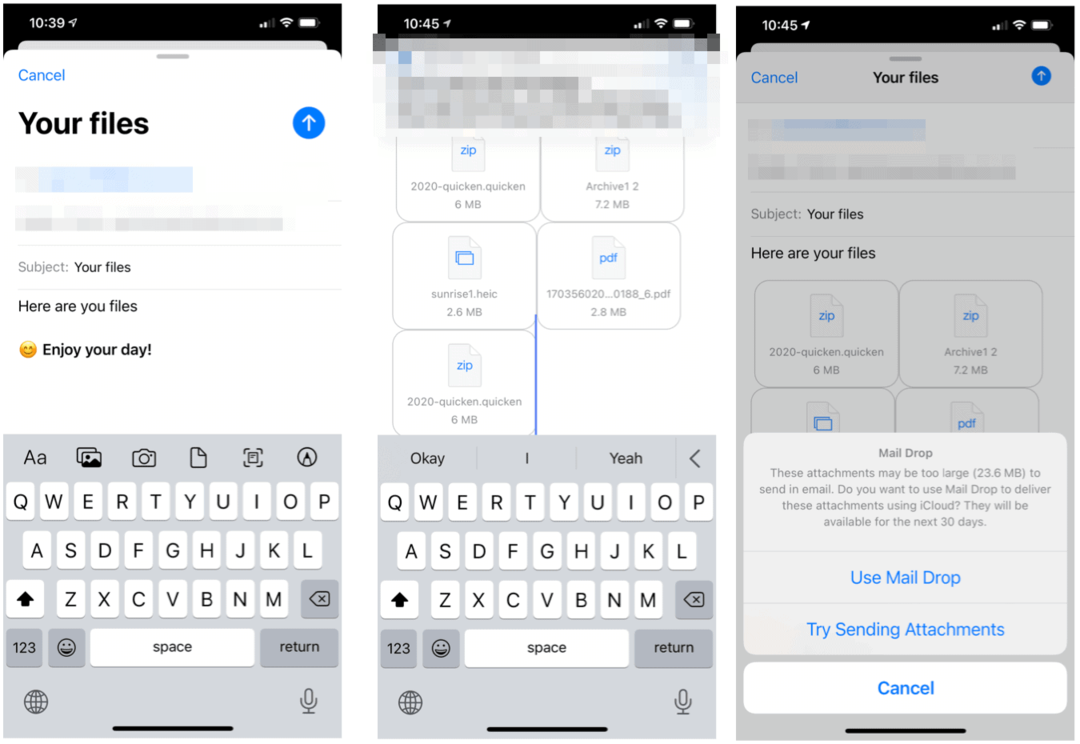
İlişkili:İPhone'da Varsayılan E-posta Uygulaması Nasıl Değiştirilir
Eklerinizi iCloud aracılığıyla göndermek, internet bağlantınızın ve iCloud trafiğinizin hızına bağlı olarak acil bir işlem olmak zorunda değildir. Alıcınız mesajını aldıktan sonra şunları görecektir:
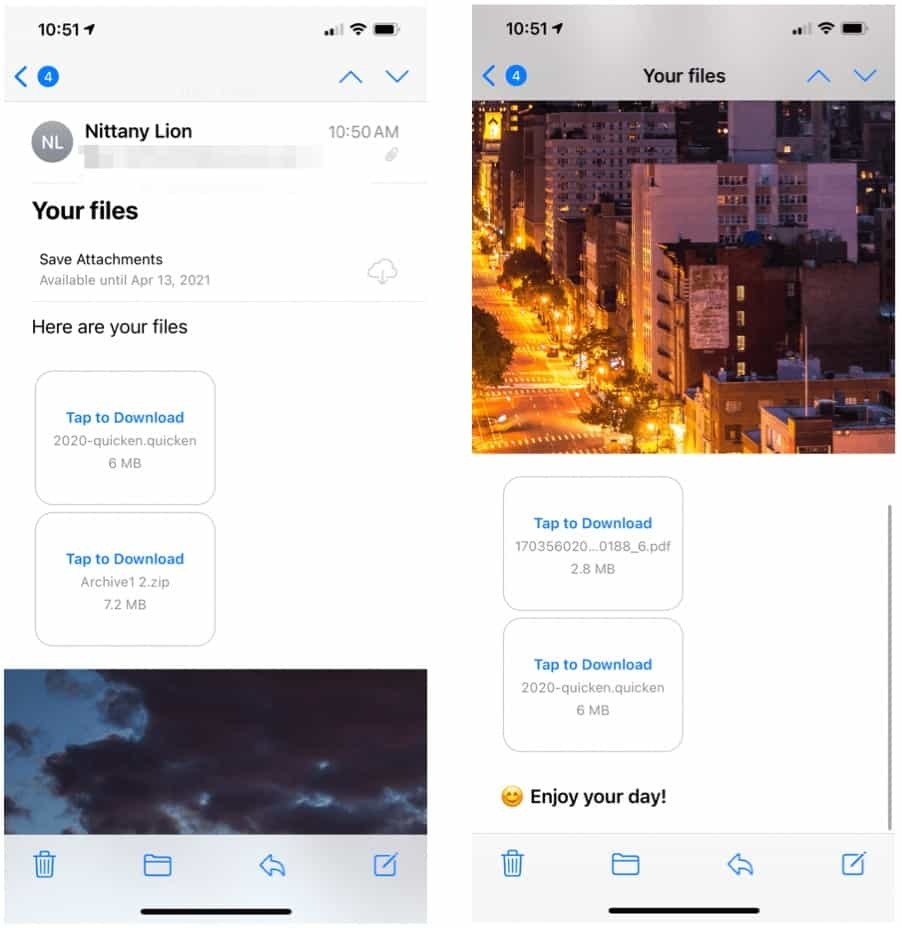
Belirtildiği gibi, alıcının iCloud'un dosyaları otomatik olarak silmesinden önce dosyaları indirmek için 30 günü vardır.
İPhone'da Mail Drop: Özet
Çoğu kişi için, Apple’ın düzenli ek gönderme konusundaki 20 MB sınırı fazlasıyla yeterli. Mail Drop ile bu sınır 20 GB'a çıkar ve reklam öğeleri, işletmeler ve daha fazlası için idealdir. Hepsinden iyisi, tamamen ücretsizdir ve iPhone, iPad ve Mac dahil tüm Apple cihazlarınızda kullanılabilir.
Google Chrome Önbelleği, Çerezler ve Tarama Geçmişi Nasıl Temizlenir
Chrome, tarayıcınızın performansını çevrimiçi olarak optimize etmek için göz atma geçmişinizi, önbelleğinizi ve çerezleri saklamak için mükemmel bir iş çıkarır. Onun nasıl ...
Mağaza İçi Fiyat Eşleştirmesi: Mağazada Alışveriş Yaparken Çevrimiçi Fiyatları Nasıl Alırım
Mağazada satın almak, daha yüksek fiyatlar ödemeniz gerektiği anlamına gelmez. Fiyat eşleştirme garantileri sayesinde alışveriş yaparken online indirim alabilirsiniz ...
Dijital Hediye Kartı ile Disney Plus Aboneliğini Hediye Etme
Disney Plus'ı beğendiyseniz ve bunu başkalarıyla paylaşmak istiyorsanız, işte Disney + Gift aboneliğini şu şekilde satın alabilirsiniz ...
Google Dokümanlar, E-Tablolar ve Slaytlar'da Dokümanları Paylaşma Kılavuzunuz
Google'ın web tabanlı uygulamalarıyla kolayca ortak çalışabilirsiniz. İşte Google Dokümanlar, E-Tablolar ve Slaytlar'da izinlerle paylaşma kılavuzunuz ...
